Chưa có sản phẩm trong giỏ hàng.
Hỗ trợ kỹ thuật
Máy photo Ricoh báo lỗi SC 899
Máy in/ máy photocopy hiện nay là thiết bị văn phòng cơ bản thiết yếu đối với mỗi người đi làm. Trong số, tất cả các nhà sản xuất máy in, hãng Ricoh là thương hiệu có tiếng ở thị trường Việt Nam. Nhiều người dùng máy in gặp phải vấn đề tương tự và hỏi cách sửa lỗi máy in Ricoh SC 899-00. Để giúp người dùng hiểu rõ và xử lý lỗi SC 899 nên Đa Phú Quý xin gửi đến bài viết này.
Các bước sửa mã lỗi máy in Ricoh SC899: Ở đây chúng tôi sẽ thảo luận về các cách khác nhau để khắc phục các vấn đề như vậy. Điều quan trọng là bạn phải làm theo tất cả các bước sau đây:
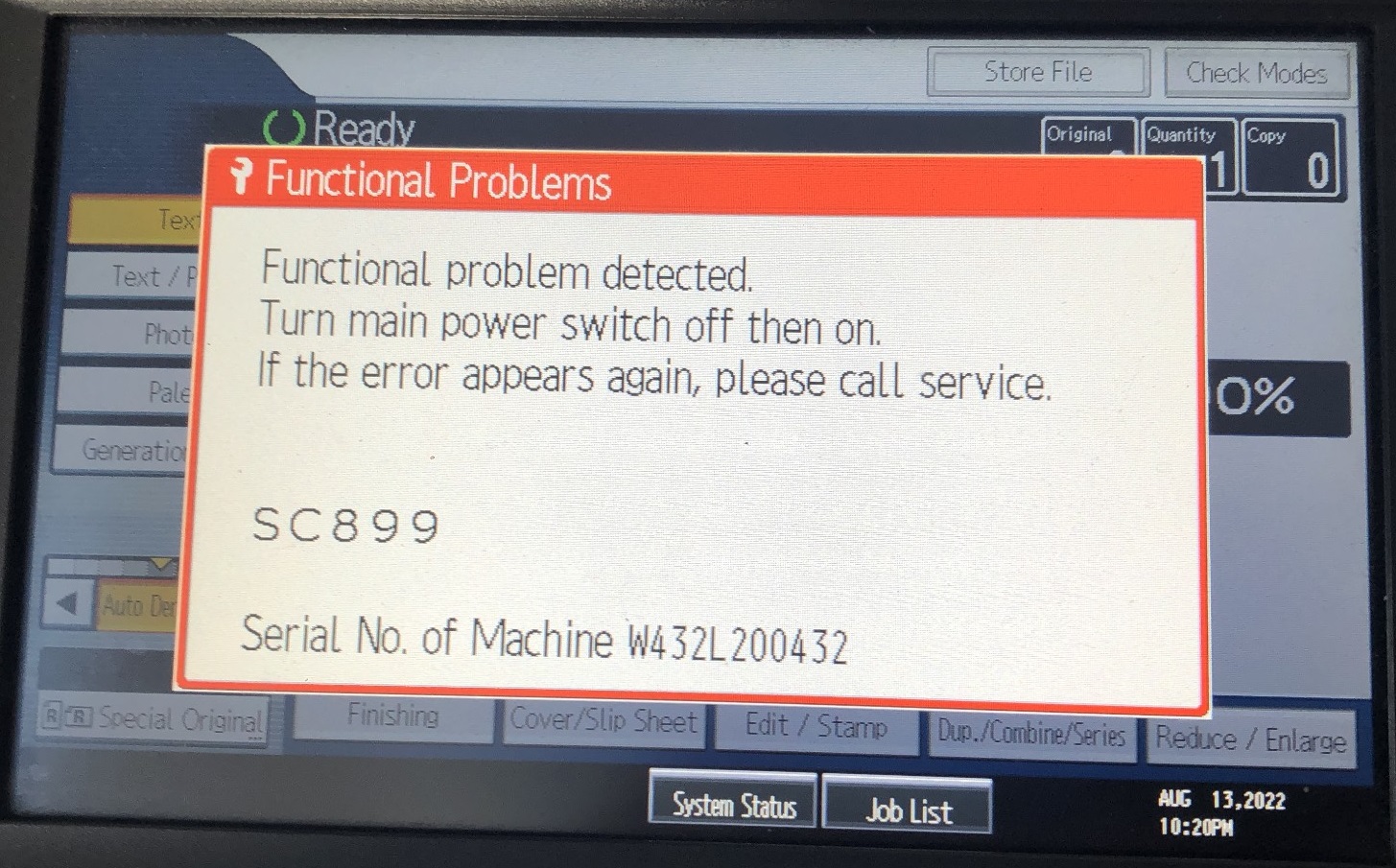
Xem thêm: Bảng mã lỗi máy photocopy Ricoh MP 5002
Nội dung bài viết Hiện
Rút cáp mạng máy photocopy Ricoh
Ở đây, chúng tôi sẽ thảo luận về các cách khác nhau để khắc phục các vấn đề báo lỗi SC 899 ở máy photocopy Ricoh. Điều quan trọng là bạn phải làm theo tất cả các bước sau:
- Trước hết, bạn phải rút cáp mạng máy photocopy. Kéo hở khay giấy ra ngoài không cho máy nhận giấy nữa.

- Để vào chế độ dịch vụ, bạn phải bấm các phím này theo thứ tự, [Clear mode], [1], [0], [7]. Sau đó, giữ nút [xóa], cho đến khi menu SP xuất hiện trên màn hình. Bạn có thể dễ dàng nhập vào chế độ dịch vụ ngay cả khi mã lỗi SC899 đang hiển thị.
- Trong bước tiếp theo, nhấn nút System SP. Trong menu tiếp theo, bạn phải mở rộng tùy chọn đến tab là “SP-5XXX”.
- Sau đó, cuộn xuống một vài trang cho đến khi bạn thấy “5801- Memory Clear”.
- Chạm vào mục con 8 có tên là “Printer Application”. Để xóa bộ nhớ của máy in Ricoh, bấm vào nút “Execute” đang hiển thị ở bên phải của màn hình. Khi bộ nhớ bị xóa, bạn sẽ thấy thông báo xác nhận trên màn hình, chỉ cần nhấp vào nút “Execute”.
- Để hoàn tất quá trình, chỉ cần tắt nguồn máy in Ricoh. Cung cấp cho máy in của bạn một thời gian để nghỉ ngơi và sau đó khởi động lại sau một thời gian. Hy vọng, thông báo lỗi sẽ đi vào lúc này.
- Khi lỗi như vậy, bạn cần xóa lệnh in khỏi máy tính nơi công việc in bắt nguồn trước bật máy lên lại
Lưu ý:
Không chọn mục 1, sau đó nhấp vào nút Execute vì thao tác này sẽ xóa tất cả các mã lỗi khỏi máy in Ricoh của bạn.
Sau đó máy in Ricoh có thể được khởi động lại và bạn sẽ thấy rằng thông báo lỗi được xóa khỏi màn hình. Để kiểm tra xem bước này đã giải quyết được sự cố chưa, hãy bắt đầu một lệnh in mới và kiểm tra xem nó có hoạt động tốt không .
Tắt máy photocopy Ricoh của bạn
Nếu lỗi vẫn báo lại chúng ta tiến hành làm theo giải pháp dưới đây:
Công tắc máy photocopy Ricoh và rút phích cắm ra khỏi ổ cắm chính. Sau đó, máy photocopy Ricoh của bạn phải được ngắt kết nối hoàn toàn khỏi PC (CPU) và thử kết nối lại sau 5 phút, đồng thời kiểm tra xem tất cả các cáp đã kết nối đúng cách chưa. Sử dụng cáp USB để kết nối.
Sau khi kết nối máy photocopy với máy tính (PC). Bật nguồn và khởi động lại máy photo của bạn. Thử cắm lại thiết bị máy photocopy Ricoh của bạn và bật nó lên. Sau khi làm theo tất cả các bước này, bạn có thể kiểm tra xem lỗi có được loại bỏ hay không và thử ra lệnh in để kiểm tra xem máy in có hoạt động tốt hay không. Nếu sự cố vẫn tiếp diễn, có thể do một số sự cố phần cứng hoặc phần mềm khác và để giải quyết vấn đề này, bạn liên hệ với dịch vụ sửa chữa máy photocopy Ricoh tại Đa Phú Quý. Chúng tôi hổ trợ giải quyết các sự cố đó bằng cách hỗ trợ từ xa hệ thống của bạn hoặc trên cuộc gọi qua Hotline: 0911 458 080
Cài đặt phiên bản mới của Adobe Acrobat
Đồng thời, có một sự cố khác xảy ra với máy in Ricoh khi máy in Ricoh gặp sự cố trong khi in tệp PDF từ các Ứng dụng như Google và Microsoft Windows trong khi sử dụng các trình duyệt như Mozilla Firefox và Google Chrome với Adobe Acrobat Add trên trình duyệt trình cắm thêm. Sự cố này có thể xảy ra do phiên bản Adobe Acrobat cũ hoặc các tệp bị hỏng trong quá trình thiết lập. Do điều này trong khi in PDF, nó hiển thị ‘Mã lỗi SC899’ của máy in.
Để giải quyết vấn đề cụ thể này, bạn phải gỡ cài đặt tất cả phiên bản cũ của Adobe Acrobat và cài đặt lại nó trong hệ thống của bạn và thiết lập để cài đặt phải mới và được cập nhật. Sau khi cài đặt lại, bạn có thể kiểm tra hoạt động của máy photocopy bằng cách đưa ra lệnh in PDF.
Link tải và cách cài đặt Adobe Reader mới nhất
Bước 1: Bạn hãy truy cập đường dẫn tại đây để tải phần mềm Adobe Reader.
Bước 2: Bỏ chọn Yes ở mục Optional Offers và chọn Download Acrobat Reader.
Bước 3: Chờ một lúc để tải dữ liệu.
Bước 4: Chọn thư mục lưu file cài đặt.
Bước 5: Nhấn vào file .exe vừa tải về.
Bước 6: Chờ một lúc để cài đặt ứng dụng.
Bước 7: Nhấn Finish để kết thúc cài đặt
Vậy là Đa Phú Quý đã hướng dẫn bạn cách sửa lỗi máy in Ricoh SC 899-00. Nếu có thắc mắc, đừng ngại để lại bình luận bên dưới nhé. Hi vọng, bài viết đem lại nhiều thông tin hữu ích cho bạn. Chúc các bạn thành công!



